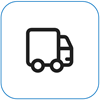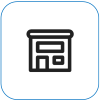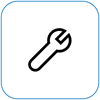Sundväljalülitus ja Surface'i taaskäivitamine
Applies To
SurfaceKui teie Surface ei reageeri või hangub, kasutage järgmisi meetodeid, et teha sundväljalülitus, ja seejärel taaskäivitage.
Pidage siiski meeles, et võimaluse korral peaksite Surface'i tavapärasel viisil sulgema. Vaadake jaotist Surface'i energiarežiimi olekud , kuidas seda tavaliselt teha.
Surface'i leidmine
Leidke oma Surface'i mudelile kehtivad juhised. Kui te pole kindel, lugege artiklit Vaadake, milline Surface'i mudel teil on.
Uuemad Surface'i mudelid

Märkus.: See video on saadaval ainult inglise keeles.
Need juhised kehtivad järgmiste Surface'i mudelite kohta.
-
Surface Pro (5. žanr) ja uuemad versioonid, Surface Pro X (kõik mudelid)
-
Surface Laptop (kõik mudelid), Surface Laptop Studio (kõik mudelid), Surface Laptop Go (kõik mudelid)
-
Surface Go (kõik mudelid)
-
Surface Studio (kõik mudelid)
-
Surface Book 2 ja uuemad versioonid.
Kui teil on üks järgmistest Surface'i mudelitest, tehke järgmist.
-
Vajutage pikalt toitenuppu, kuni Surface sulgub ja taaskäivitub ning näete Windowsi logoga ekraani (umbes 20 sekundit), seejärel vabastage toitenupp.
-
Pärast Surface'i taaskäivitamist soovitame hankida Surface'i ja Windowsi uusimad värskendused, mis aitavad tagada, et teie seade töötaks kõige paremini. Lisateavet leiate artiklist Surface’ile draiverite ja püsivara allalaadimine.
Varasemad Surface'i mudelid

Märkus.: See video on saadaval ainult inglise keeles.
Need juhised kehtivad järgmiste Surface'i mudelite kohta.
-
Surface Pro, Surface Pro 2, Surface Pro 3, Surface Pro 4
-
Surface Book
-
Surface 2, Surface 3
-
Surface RT
Kui teil on üks järgmistest Surface'i mudelitest, tehke järgmist.
-
Vajutage ja hoidke korraga all helitugevuse suurendamise nuppu ja toitenuppu, kuni ekraan välja lülitub (umbes 15 sekundit), seejärel vabastage mõlemad nupud.Ekraanil võib vilkuda Surface'i logo, kuid hoidke nuppe vähemalt 15 sekundit all.
-
Pärast seda, kui te nupud vabastate, oodake 10 sekundit.
-
Vajutage Surface’i uuesti sisselülitamiseks toitenuppu ja vabastage see. Peaksite nägema Surface'i logo.
Kui Surface ikka ei reageeri
On veel üks viimane toiming, mille saate teha. Kui need toimingud probleemi ei lahenda, võivad abistamiseks olla saadaval klienditeeninduse ja kasutajatoe võimalused.
Microsoftile saatmineOma seadme Microsoftile saatmiseks ettevalmistamiseks saate printida välja aadressisildi, kontrollida oma Microsofti garantiid ja luua hooldustellimused.
Kohapealse kasutajatoe leidminePraegu on kohapealne kasutajatugi saadaval Hiinas, Jaapanis ja Ühendkuningriigis. See võib hõlmata professionaalset riistvarakontrolli, tõrkeotsingut ja süsteemitaastet.
Iseparandus Kui teil on tehnikaalased kogemused ja teil on õiged tööriistad, on Microsoftil valik vahetatavaid komponente ja hooldusjuhendeid, mis võimaldavad remonditöid teha.
Märkus.: Kui teie Surface on äriseade (kuulub ettevõttele), lugege artiklit Surface’i hooldusvõimalused ettevõtetele ja haridusasutustele. Mõne riigi või toote puhul võib kättesaadavus olla piiratud.
Lisateabe saamiseks vaadake teemat Surface’i teenuse või paranduse hankimine.